win7一键锁定电脑的方法 win7如何快速锁定电脑
更新时间:2023-05-21 14:47:00作者:zheng
我们可以通过win7电脑中的快捷键来将电脑一键锁定,非常的方便,但是有些用户不知道该如何一件锁定win7,今天小编教大家win7一键锁定电脑的方法,操作很简单,大家跟着我的方法来操作吧。
具体方法:
1.首先,先给电脑设置密码。点击开始里面的【控制面板】。
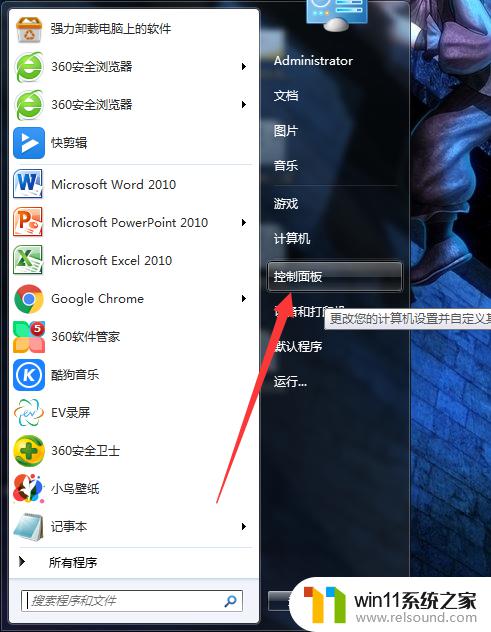
2.进入控制面板后,点击里面的【用户账户】。
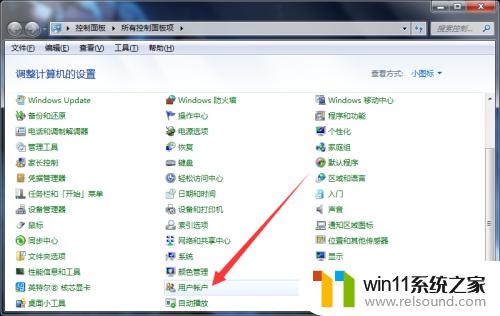
3.然后再点击【为您的账户创建密码】。
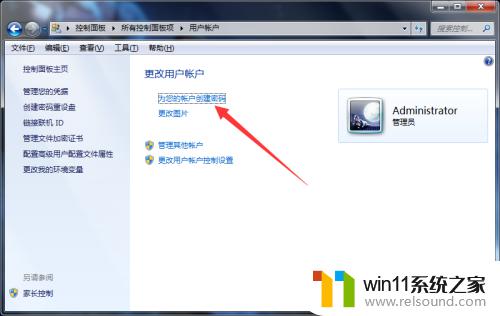
4.然后再输入密码,确认密码。再点击【创建密码】。

5.然后就会返回到刚刚的页面,显示创建账户成功。
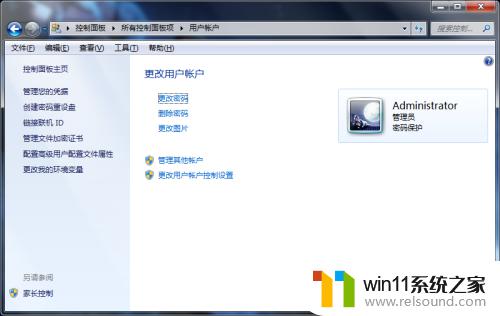
6.然后如果想一键锁屏的话,点击键盘上的win键+L键即可。

7.就会自动锁屏了,出现到需要输入密码这个页面。
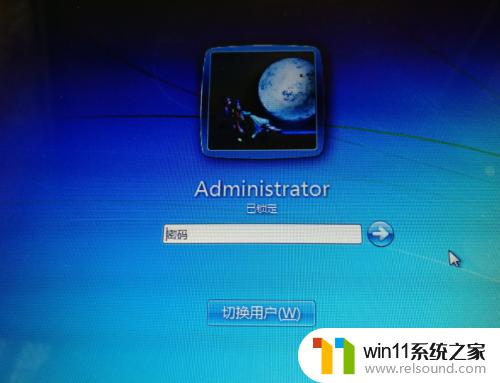
以上就是win7一键锁定电脑的方法的全部内容,还有不懂得用户就可以根据小编的方法来操作吧,希望能够帮助到大家。
win7一键锁定电脑的方法 win7如何快速锁定电脑相关教程
- win7系统一键还原的操作方法 win7如何使用一键还原
- win7怎样让旧电脑恢复流畅 如何让win7旧电脑流畅运行
- 如何取消电脑开机密码win7 清除win7登录密码设置方法
- win7电脑任务管理器在哪里打开 win7如何快速打开任务管理器
- win7如何打开电脑摄像头功能 win7系统自带摄像头怎么打开
- win7电脑防火墙怎么关闭 win7系统如何关闭防火墙
- win7系统屏幕休眠设置在哪里 win7电脑怎么设置屏幕休眠
- 如何清理电脑c盘垃圾win7 win7清理c盘垃圾怎么清理不影响系统
- win7如何修改ip地址 win7修改ip地址设置方法
- win7添加无线网络连接方法 win7系统如何连接无线网络
- win7共享给xp
- 如何删除微软拼音输入法win7
- 由于无法验证发布者,所以windows已经阻止此软件win7
- win7系统注册表在哪里
- win7主机连接电视怎么设置
- 文件共享 win7
win7系统教程推荐